Yolov5 파인 튜닝 실습
객체 탐지용 오픈소스 Yolov5 사용
- 객체 영역 판단과 객체 인식을 동시에 진행하는 One-stage detector 방식
- 기존 CNN은 이미지 전체를 하나의 레이블(클래스)로 표시한다면, Yolo는 이미지 내에 특정한 위치(영역 추정)와 객체 탐지를 동시에 진행한 후, 이를 설정된 레이블로 표시해줌
1. 데이터 수집
- CNN처럼 이미지와 정답만 있으면 되는 것이 아니라 이미지 내에 정답이 될 객체들을 일일이 분리(라벨링)해서 정답으로 설정해줘야 함
- roboflow 사이트에서 이미 라벨링 된 권총 데이터 사용 https://roboflow.com/
- 실제 프로젝트에서 사용할 만한 라벨링 데이터는 ‘labelimg’ 라는 툴이 있음
import numpy as np
import pandas as pd
import matplotlib.pyplot as plt
라벨링 된 권총 데이터 불러오기(from roboflow)
- 코드로 권총 데이터셋을 다운로드하면, export 폴더(images, labels 존재)와 README파일 2개, data.yaml 파일이 다운로드 된다.
- 위 파일들을 roboflow_dataset이라는 디렉토리를 생성 후 이동시켜 줌
- images
- 실제 학습 이미지 데이터
- labels의 첫번째 0은 권총이라는 label(class)를 의미
- labels
- 객체에 대한 정보들이 표시되어 있음
- 나머지 값들은 Bbox의 x, y, w, h 값을 의미
! curl -L "https://public.roboflow.com/ds/0wHxiSXST0?key=CMDIufmI48" > roboflow.zip; unzip roboflow.zip; rm roboflow.zip
환경설정 및 사전작업
- 소스코드 가져오기
- Yolov5 github url : https://github.com/ultralytics/yolov5
- 위의 url을 복사, github clone으로 yolov5 소스코드 복제해오기
- Google Drive의 /content 내에 yolov5 코드 복제함
%cd /content
!git clone https://github.com/ultralytics/yolov5
- yolov5 구동에 필요한 라이브러리 정의
- yolov5 폴더 내에 requirements.txt에 필요한 라이브러리 정보가 정의되어 있음
- 로컬 환경에서 작업하면 필요한 라이브러리 버전을 맞추는데에 어려움이 있어 Colab 환경에서 실행함
# 해당 경로 파일의 모든 내용을 출력
%cd /content/yolov5/
!pip install -r requirements.txt
- data.yaml 파일 내용 확인
- 데이터에 대한 정보가 담겨져 있는 파일로 yolo 학습시 사용
- data.yaml 파일 내용 출력해보기
%cat /content/roboflow_dataset/data.yaml
train: ../train/images
val: ../valid/images
nc: 1
names: ['pistol']
- 이미지 데이터 불러오기
- glob : 많은 양의 파일들의 처리를 쉽게 해주는 라이브러리
- glob처리하면 img_list 변수에는 이미지 데이터들의 경로값이 담기게 된다.
from glob import glob
img_list = glob('/content/roboflow_dataset/export/images/*.jpg')
len(img_list)
2971
- Train/Val 데이터 분리
from sklearn.model_selection import train_test_split
train_img_list, val_img_list = train_test_split(img_list, test_size=0.2, random_state=11)
len(train_img_list), len(val_img_list)
(2376, 595)
- 데이터 경로들을 하나의 txt파일에 담아주기(train, val 별도)
# train
with open('/content/roboflow_dataset/train.txt', 'w') as f:
f.write('\n'.join(train_img_list) + '\n')
# val
with open('/content/roboflow_dataset/val.txt', 'w') as f:
f.write('\n'.join(val_img_list) + '\n')
- data.yaml 파일의 train, val 경로를 맞게 재설정해주기
- data.yaml 파일 읽어오기
import yaml
with open('/content/roboflow_dataset/data.yaml', 'r') as f:
data = yaml.safe_load(f)data
{'train': '../train/images',
'val': '../valid/images',
'nc': 1,
'names': ['pistol']}
- data.yaml은 key, value 쌍의 딕셔너리 형태로 load됨
- 경로 재설정하기
data['train'] = '/content/roboflow_dataset/train.txt'
data['val'] = '/content/roboflow_dataset/val.txt'data
{'train': '/content/roboflow_dataset/train.txt',
'val': '/content/roboflow_dataset/val.txt',
'nc': 1,
'names': ['pistol']}
- yaml.dump로 data.yaml파일에서 data의 값들을 f에 덮어씌우기
with open('/content/roboflow_dataset/data.yaml', 'w') as f:
yaml.dump(data, f)
모델 학습
- 모델을 학습시키는데 필요한 코드 파일인 train.py를 실행시킨다.
train.py 옵션
- –img : 입력 이미지의 크기, 해당 이미지 데이터의 크기는 416 X 416이다.
- –batch : 배치 사이즈 설정(데이터의 양이 많기 때문에 메모리를 고려하여 16정도까지만 높여줌)
- –data : data.yaml 파일 경로 설정
- –cfg : yolo 모델의 세부 모델 설정(s, m, l, x 등)
- –weights : 기존 모델에 학습되어 있는 가중치 값을 그대로 사용(사용하는 모델의 가중치를 기입해야함, yolov5s.pt), 일부는 사용 목적에 맞게 재학습되도록 설정되어 있음
- –name : 저장되는 결과 파일명
%cd /content/yolov5
!python train.py --img 416 --batch 16 --epochs 50 --data /content/roboflow_dataset/data.yaml --cfg ./models/yolov5s.yaml --weights yolov5s.pt --name gun_yolov5s_results
yolov5모델 학습 결과 해석
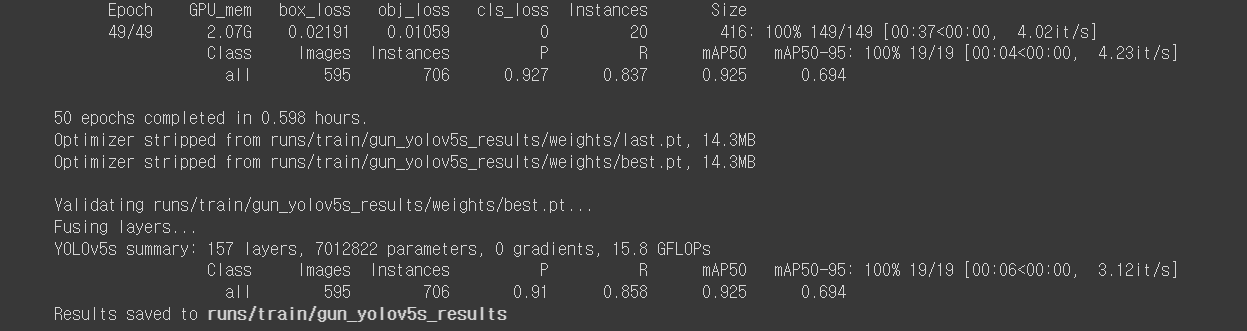
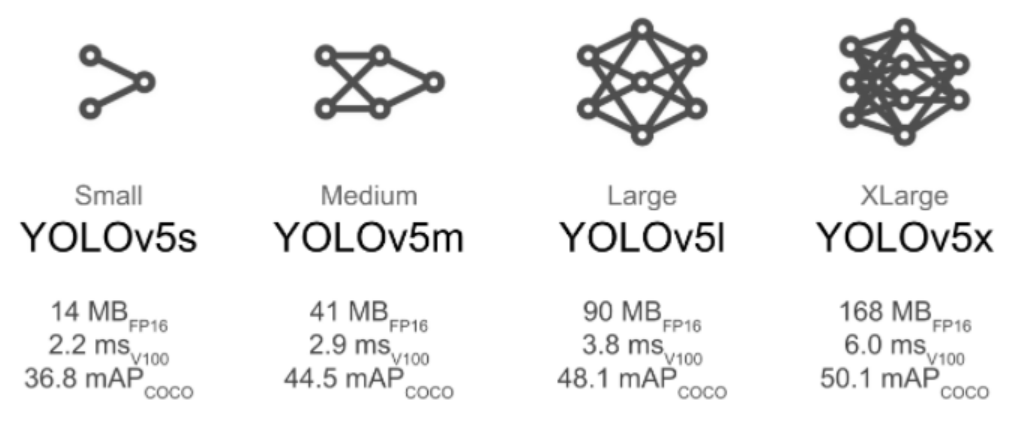
1. mAP50
- IoU = 0.5(실제와 예측이 50% 이상 겹쳤을 때 정답이라고 본다)일 때의 점수
2. mAP50-95
- IoU값을 0.5에서 0.05씩 증가시키며 0.95까지의 mAP값들의 평균값
보통 mAP50으로 모델의 성능을 판단하지만, 더 복잡해질 상황을 고려한다면 mAP50-95와 같이 판단, 고려해야함
학습 완료 후 평가지표
- 학습이 완료되면 모델 학습 설정에서 지정한 결과 파일명에 해당하는 디렉토리가 생성된다.
- 해당 폴더의 ./weights의 best.pt, last.pt
- best.pt : 학습 진행 중 가장 mAP가 높았을 때의 가중치가 저장됨
- last.pt : 마지막 epoch에서의 가중치가 저장됨
평가지표 시각화하기
- 평가지표들을 tensorboard로 시각화해서 결과를 보기 쉽게 출력해보기
%load_ext tensorboard
%tensorboard --logdir /content/yolov5/runs

모델 테스트
- 실제로 이미지를 넣어 제대로 검출되는지 확인해보기
- 학습에 사용되지 않은 val 데이터로 확인
1. 검증용 데이터에서 임의로 한장 불러오기
from IPython.display import Image
val_img_path = val_img_list[8]
Image(val_img_path)

2. 학습된 yolo 모델에 객체 검출 요청하기
- detect.py 파일을 실행하여 모델에 요청한다
- –weights 가중치 설정, 여기서는 best.pt(mAP가 가장 좋은 가중치)로 설정하였다.
- –conf : 0.5로 설정하였으므로 점수가 0.5보다 낮은 결과가 나오면 출력이 되지 않는다.
!python detect.py --weights /content/yolov5/runs/train/gun_yolov5s_results/weights/best.pt --img 416 --conf 0.5 --source "{val_img_path}"

- 결과 확인은 runs/detect/exp로 저장되었다고 나와있음
- 여러번 하면 exp2, exp3, … 로 저장되게 된다.
- 결과 형태를 변경하고 싶거나, 다른 처리를 위해 핸들링하기 위해선 detect.py 파일 내의 코드를 수정하면 된다.


댓글남기기